ฟีเจอร์ใหม่ใน Android Studio Iguana มีดังนี้
การเผยแพร่แพตช์
ต่อไปนี้คือรายการการเผยแพร่แพตช์ใน Android Studio Jellyfish และปลั๊กอิน Android Gradle 8.4
Android Studio Jellyfish | แพตช์ 2023.3.1 และ AGP 8.4.2 (มิถุนายน 2024)
การอัปเดตความปลอดภัยที่สำคัญ: ช่องโหว่ด้านความปลอดภัย ใน ปลั๊กอิน GitHub ที่พร้อมใช้งานใน Android Studio Iguana | 2023.2.1 ขึ้นไปอาจทำให้โทเค็นการเข้าถึง รั่วไหลไปยังบุคคลที่ไม่ได้รับอนุญาต
การแก้ไข: Jetbrains ได้ แก้ไขปัญหาในผลิตภัณฑ์แพลตฟอร์ม IntelliJ และตอนนี้การแก้ไขพร้อมใช้งานแล้วใน Android Studio Jellyfish | 2023.3.1 Patch 2 (2023.3.1.20)
หากคุณมีบิลด์ Android Studio ในแชแนลที่เสถียรอยู่แล้ว คุณจะอัปเดตได้โดยคลิกความช่วยเหลือ > ตรวจหาการอัปเดต (หรือ Android Studio > ตรวจหาการอัปเดตใน macOS) หรือดาวน์โหลดบิลด์เสถียรล่าสุด
นอกจากนี้ หากคุณใช้ฟังก์ชันคำขอแบบดึงของ GitHub ใน IDE อย่างสม่ำเสมอ เราขอแนะนำอย่างยิ่งให้คุณเพิกถอนโทเค็น GitHub ที่ปลั๊กอินใช้อยู่ เนื่องจากปลั๊กอินสามารถใช้การผสานรวม OAuth หรือโทเค็นเพื่อการเข้าถึงแบบส่วนตัว (PAT) โปรดตรวจสอบทั้ง 2 อย่างและเพิกถอนตามที่จำเป็น
- หากต้องการเพิกถอนสิทธิ์เข้าถึงสำหรับการผสานรวม OAuth ให้ไปที่ แอปพลิเคชัน > แอป OAuth ที่ได้รับอนุญาต แล้วเพิกถอนสิทธิ์เข้าถึงสำหรับโทเค็น การผสานรวม JetBrains IDE
- หากต้องการเพิกถอนสิทธิ์เข้าถึงสำหรับ PAT ให้ไปที่ โทเค็นเพื่อการเข้าถึงส่วนบุคคล แล้วลบโทเค็นที่ออกให้ปลั๊กอิน GitHub ชื่อโทเค็นเริ่มต้นคือ ปลั๊กอินการผสานรวม IntelliJ IDEA กับ GitHub แต่คุณอาจใช้ ชื่อที่กำหนดเอง
หลังจากเพิกถอนสิทธิ์เข้าถึงสำหรับโทเค็นแล้ว คุณจะต้องตั้งค่าปลั๊กอินอีกครั้ง เพื่อให้ฟีเจอร์ทั้งหมดของปลั๊กอิน รวมถึงการดำเนินการ Git กลับมาทำงานได้อีกครั้ง
เราขออภัยในความไม่สะดวกและขอแนะนำให้ผู้ใช้ทุกคนอัปเดตทันที เพื่อปกป้องโค้ดและข้อมูลของตน
การอัปเดตเล็กๆ น้อยๆ นี้ยังรวมถึงการแก้ไขข้อบกพร่องเหล่านี้ด้วย
Android Studio Jellyfish | แพตช์ 1 ของ 2023.3.1 และ AGP 8.4.1 (พฤษภาคม 2024)
การอัปเดตเล็กๆ น้อยๆ นี้รวมถึงการแก้ไขข้อบกพร่องเหล่านี้
ขอแนะนำ Gemini ใน Android Studio
Gemini ใน Android Studio คือผู้ช่วยเขียนโค้ดสำหรับการพัฒนาแอป Android เป็นประสบการณ์การสนทนาที่ทำงานด้วยระบบ AI ใน Android Studio ซึ่งจะช่วยให้คุณทำงานได้อย่างมีประสิทธิภาพมากขึ้นด้วยการตอบคำถามเกี่ยวกับการพัฒนา Android ดูข้อมูลเพิ่มเติมได้ที่ Meet Gemini ใน Android Studio
โฟลว์การลงชื่อเข้าใช้ใหม่
เมื่อลงชื่อเข้าใช้ Android Studio ด้วยบัญชีนักพัฒนาแอป คุณจะได้รับประโยชน์จากบริการสำหรับนักพัฒนาแอปของ Google เช่น การดูรายงาน Firebase Crashlytics และ Android Vitals ใน App Quality Insights การเข้าถึงอุปกรณ์ระยะไกลจริงด้วยการสตรีมอุปกรณ์ใน Android Studio และการเขียนโค้ดคุณภาพสูงขึ้นด้วย Gemini ใน Android Studio โดยตรงจาก IDE
Android Studio Jellyfish ช่วยให้เพิ่มและจัดการบัญชีได้ง่ายขึ้น และให้สิทธิ์ IDE เฉพาะที่จำเป็นสำหรับแต่ละฟีเจอร์ หากต้องการเริ่มต้นใช้งาน ให้ทำอย่างใดอย่างหนึ่งต่อไปนี้
- ไปที่ฟีเจอร์ใดฟีเจอร์หนึ่งที่กล่าวถึงก่อนหน้านี้ แล้ว ทำตามข้อความแจ้งเพื่อลงชื่อเข้าใช้และให้สิทธิ์ที่จำเป็น
- หากลงชื่อเข้าใช้แล้ว คุณจะจัดการบัญชีและสิทธิ์ได้โดย ไปที่ไฟล์ (Android Studio ใน macOS) > การตั้งค่า > เครื่องมือ > บัญชี Google
เข้าถึงอุปกรณ์จริงด้วยการสตรีมอุปกรณ์ใน Android Studio
การสตรีมอุปกรณ์ใน Android Studio ช่วยให้คุณเชื่อมต่อกับอุปกรณ์ Android จริงจากระยะไกลที่โฮสต์อยู่ในศูนย์ข้อมูลที่ปลอดภัยของ Google ได้อย่างปลอดภัย ขับเคลื่อนโดย Firebase ซึ่งเป็นวิธีที่เร็วและง่ายที่สุดในการทดสอบแอปกับอุปกรณ์จริง รวมถึง Google Pixel 8 Pro, Pixel Fold, อุปกรณ์ Samsung บางรุ่น และอื่นๆ
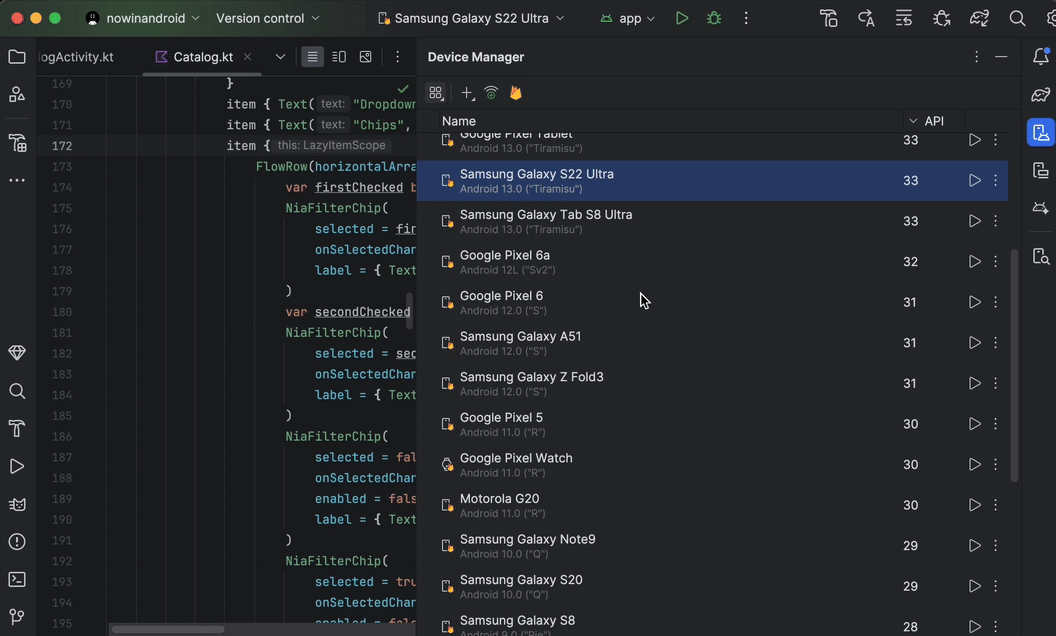
หลังจากเชื่อมต่อกับอุปกรณ์แล้ว คุณจะสามารถติดตั้งใช้งานแอป ดูจอแสดงผล โต้ตอบกับอุปกรณ์ (รวมถึงการหมุนหรือกางอุปกรณ์) และ ทำสิ่งอื่นๆ ที่คุณอาจทำกับอุปกรณ์ผ่านการเชื่อมต่อ ADB โดยตรงผ่าน SSL ได้โดยไม่ต้องออกจาก Android Studio เมื่อคุณใช้ อุปกรณ์เสร็จแล้ว Google จะล้างข้อมูลทั้งหมดและรีเซ็ตอุปกรณ์เป็นค่าเริ่มต้นก่อนที่จะ ส่งต่อให้แก่นักพัฒนาแอปรายอื่น
ในช่วงเบต้าปัจจุบัน คุณสามารถใช้การสตรีมอุปกรณ์ได้โดยไม่มีค่าใช้จ่ายกับ โปรเจ็กต์ Firebase ในแพ็กเกจ Spark หรือ Blaze หากต้องการเริ่มต้นใช้งาน ให้ลงชื่อเข้าใช้บัญชีนักพัฒนาแอปจาก Android Studio แล้วเลือกโปรเจ็กต์ Firebase หากยังไม่มีโปรเจ็กต์ Firebase คุณก็สร้างได้ง่ายๆ ดูข้อมูลเพิ่มเติมได้ที่การสตรีมอุปกรณ์ใน Android Studio
ข้อมูลเชิงลึกด้านคุณภาพของแอปที่รองรับ ANR, ข้อมูลที่กําหนดเอง และเหตุการณ์หลายรายการ
เจาะลึกข้อมูลเชิงลึกด้านคุณภาพของแอป (AQI) รายงานข้อขัดข้องใน Android Studio Jellyfish ที่รองรับรายงาน ANR ข้อมูลที่กำหนดเอง และเหตุการณ์หลายรายการ
- วนซ้ำผ่านเหตุการณ์: ตอนนี้คุณสามารถสำรวจเหตุการณ์หลายรายการภายในรายงาน Crashlytics ตามลำดับเวลาแบบย้อนกลับ ซึ่งจะแสดงรูปแบบสำหรับการแก้ไขข้อบกพร่องได้เร็วขึ้น
- สํารวจข้อมูลที่กําหนดเอง: ดูคีย์/ค่าและบันทึกที่กําหนดเองสําหรับรายงานข้อขัดข้องแต่ละรายการ (ดูได้ในแท็บคีย์และบันทึกหลังจากเลือกรายงาน)
- วิเคราะห์ ANR: เข้าถึงและตรวจสอบ ANR ได้โดยตรงทั้งในแท็บ Android Vitals และ Crashlytics
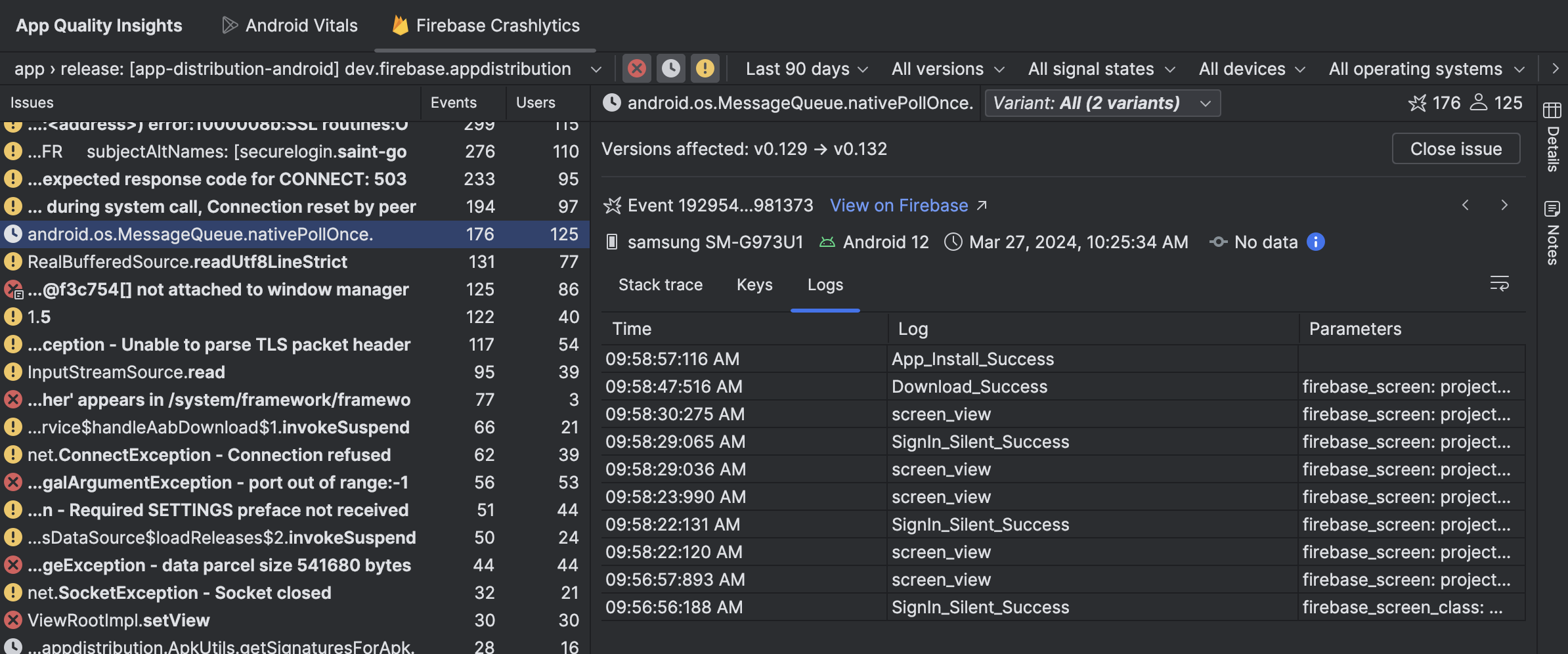
เครื่องมือตรวจสอบเลย์เอาต์แบบฝัง
ตอนนี้ Layout Inspector จะฝังอยู่ในหน้าต่างเครื่องมืออุปกรณ์ที่กำลังทำงานโดยค่าเริ่มต้น การผสานรวมนี้ช่วยประหยัดพื้นที่หน้าจอ รวมขั้นตอนการทำงานไว้ใน หน้าต่างเครื่องมือเดียว และเพิ่มประสิทธิภาพได้อย่างมาก โดยความเร็วในการแสดงผลเพิ่มขึ้น 50% คุณสลับไปมาระหว่างการตรวจสอบอย่างละเอียดและการโต้ตอบกับแอปได้อย่างง่ายดาย และใช้สแนปชอตสำหรับการแสดงภาพ 3 มิติของ UI ได้ ดูฟีเจอร์ทั้งหมดได้ที่ แก้ไขข้อบกพร่องการออกแบบด้วยตัวตรวจสอบการออกแบบ
ผู้ช่วย App Link รองรับการตรวจสอบไฟล์การเชื่อมโยงเว็บไซต์
ตอนนี้ผู้ช่วย App Link รองรับ การตรวจสอบ ไฟล์ JSON ของลิงก์เนื้อหาดิจิทัล (Digital Asset Links) ที่ควรเผยแพร่ในเว็บไซต์แล้ว
ฟีเจอร์นี้จะขยายความสามารถในการตรวจสอบที่มีอยู่สำหรับตัวกรอง Intent ที่คุณประกาศในไฟล์ Manifest ของแอป สำหรับแต่ละโดเมนที่ประกาศไว้ในไฟล์ Manifest ผู้ช่วยจะแยกวิเคราะห์ไฟล์ในเว็บไซต์ ดำเนินการตรวจสอบความถูกต้อง 7 รายการ และให้คำอธิบายโดยละเอียดเกี่ยวกับวิธีแก้ไขข้อผิดพลาด
วิธีเริ่มต้นใช้งาน
- ใน Android Studio ให้คลิกเครื่องมือ > ผู้ช่วย App Link
- ดับเบิลคลิกลิงก์เพื่อดูมุมมองโดยละเอียดของการตรวจสอบที่ผู้ช่วย ดำเนินการ และทำความเข้าใจวิธีแก้ไขการกำหนดค่าที่ไม่ถูกต้อง
มอบประสบการณ์การใช้งานที่ราบรื่นให้แก่ผู้ใช้โดยตรวจสอบว่าไฟล์ JSON มีรูปแบบที่ถูกต้อง สำหรับการอัปโหลดไปยังโดเมน
การติดตั้งโปรไฟล์พื้นฐาน
Android Studio Jellyfish จะคอมไพล์โปรไฟล์พื้นฐานโดยอัตโนมัติหลังการติดตั้งในอุปกรณ์สำหรับโปรเจ็กต์ที่ใช้ AGP 8.4 ขึ้นไป ซึ่งครอบคลุมถึง โปรไฟล์พื้นฐานที่สร้างขึ้นผ่านโมดูล เครื่องมือสร้างโปรไฟล์พื้นฐาน หรือจากไลบรารีต่างๆ เช่น Compose การติดตั้งอัตโนมัติช่วยให้คุณ ได้รับประโยชน์ด้านประสิทธิภาพจาก Baseline Profile เมื่อติดตั้ง แอปที่เผยแพร่ในเครื่อง และเมื่อใช้การทำโปรไฟล์ที่มีค่าใช้จ่ายต่ำ
การตรวจสอบใหม่สำหรับผู้ที่มีภาวะตาบอดสีในเครื่องมือตรวจสอบ UI ของ Compose
การตรวจสอบ UI ของ Compose มีการจำลองและการตรวจสอบใหม่สำหรับผู้ที่มีภาวะตาบอดสี ซึ่งช่วยให้คุณสร้างประสบการณ์ที่เข้าถึงได้ด้วยภาพ สำหรับผู้ใช้ทุกคน เพียงเข้าสู่โหมดตรวจสอบ UI จากการเขียน ตัวอย่างเพื่อดู Compose UI ในประเภทต่างๆ ของภาวะบกพร่องในการมองเห็นสี เพื่อให้มั่นใจว่าการออกแบบของคุณยังคงชัดเจนและใช้งานได้
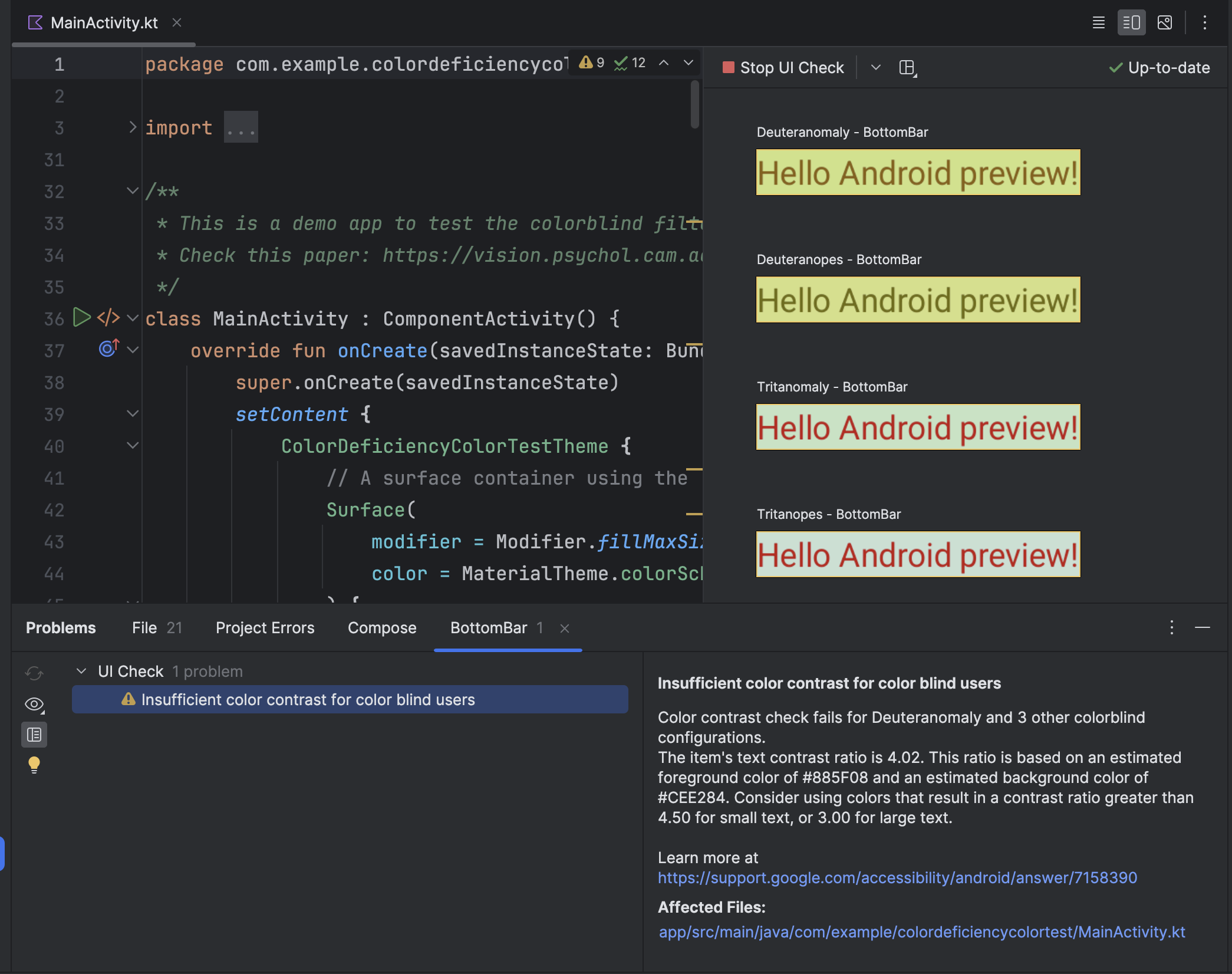
เปลี่ยนเส้นทางเสียงโดยใช้การมิเรอร์อุปกรณ์
ตั้งแต่ Android Studio Jellyfish Canary 5 เป็นต้นไป คุณสามารถเปลี่ยนเส้นทางเสียงจาก อุปกรณ์จริงที่เชื่อมต่อแล้วไปยังลำโพงหรือหูฟังของคอมพิวเตอร์ได้ การเปลี่ยนเส้นทางเสียงช่วยให้คุณเชื่อมต่อหูฟังกับคอมพิวเตอร์ไว้และฟังทั้งคอมพิวเตอร์และโทรศัพท์ที่เชื่อมต่อได้โดยไม่ต้องเชื่อมต่อใหม่กับอุปกรณ์หนึ่งแล้วจึงเชื่อมต่อกับอีกอุปกรณ์หนึ่งด้วยตนเอง หากต้องการเปิดใช้การเปลี่ยนเส้นทางเสียง ให้ไปที่ Android Studio > Settings > Tools > Device Mirroring แล้วเลือกเปลี่ยนเส้นทางเสียงจากอุปกรณ์ในเครื่อง โปรดทราบว่าระบบจะเปลี่ยนเส้นทางเสียงเสมอ ไม่ว่าการตั้งค่าจะเป็นอย่างไร สำหรับ อุปกรณ์ Firebase Test Lab ที่ใช้ Android 12 ขึ้นไป
การอัปเดตแพลตฟอร์ม IntelliJ 2023.3
Android Studio Jellyfish มีแพลตฟอร์ม IntelliJ 2023.3 ซึ่ง มีฟีเจอร์ใหม่ๆ มากมาย เช่น การรองรับฟีเจอร์ภาษาการเขียนโปรแกรม Java 21 ล่าสุดอย่างครอบคลุม แถบเครื่องมือแบบลอยที่ใช้งานง่ายพร้อมการดำเนินการแก้ไข และตัวเลือกการแทรก Run to Cursor ในดีบักเกอร์เพื่อเพิ่มความเร็ว เวิร์กโฟลว์ ดูข้อมูลเพิ่มเติมได้ที่บันทึกประจำรุ่นของ IntelliJ

